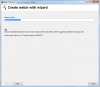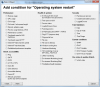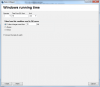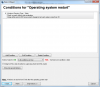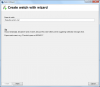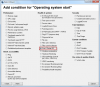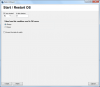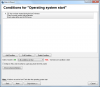Nastavenie sledovania štartu operačného systému cez C-Monitor
Na operačných systémoch Windows je možnosť nastaviť Watch pre sledovanie štartu (reštartu) priamo na ploche počítača prostredníctvom C-Monitor Console. V prípade, že toto je váš prvý Watch, prečítajte si najprv ako vytvoriť Watch v C-MonitorConsole
Preskočiť na Nastavenie prostedníctvom podmienky OS system started
Nastavenie prostredníctvom podmienky Windows Running time
V C-Monitor Console v nastaveniach Watchov pridáte nový watch pomocou kliknutia na Add Watch With Wizard.
Pomenujte nový watch vystihujúc sledovaný parameter (môžete pridať aj názov počítača):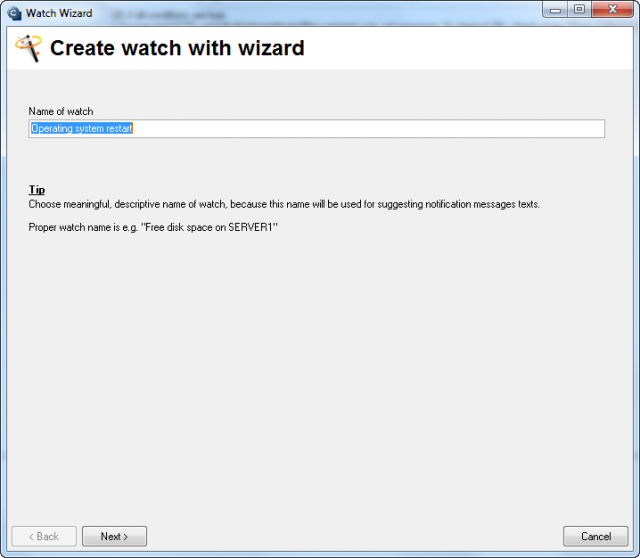
Zvoľte možnosť "Windows running time"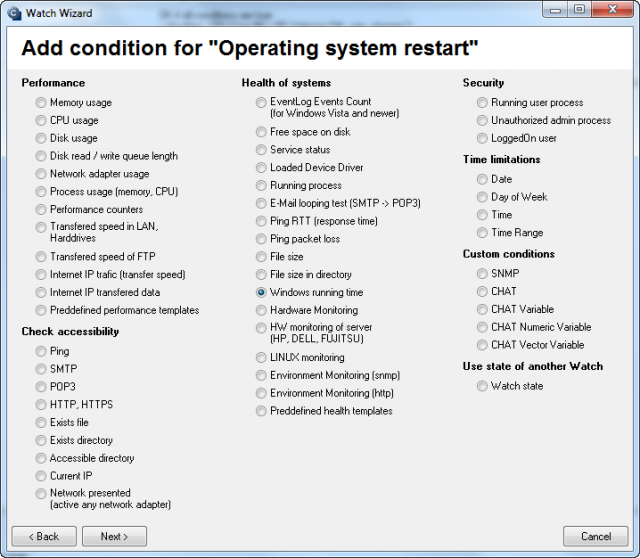
Ďalej je potrebné nastaviť parametre podmienky. Ľahko sa vám ju nastaví, ak podmienku prečítate v tvare : Podmienka bude true, ak Windows running time bude väčší ako 10min (zodpovedá to obrázku nižšie). Podmienka bude FAIL po štarte počítača od cca 5min (vtedy začína C-Monitor vyhodnocovať Watche) do spomenutej 10min. Čiže k jednéme reštartu vám prídu dve hlásenia. Najprv FAIL, že počítač beží menej ako 10min a následne v 10minúte behu, príde notifikovaná zmena Watchu do stavu OK.
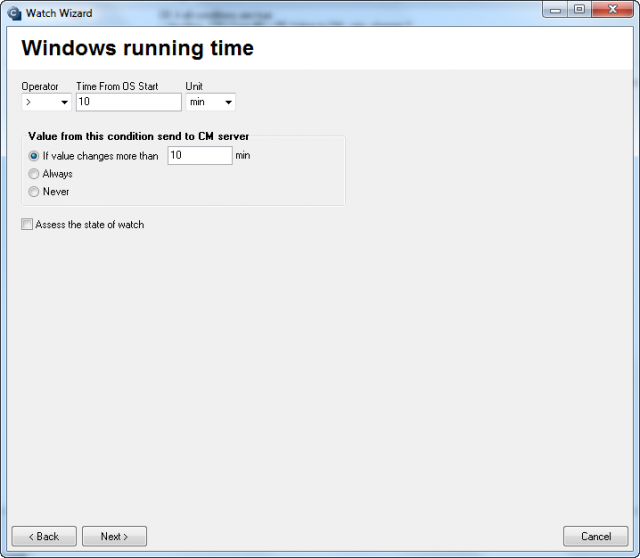
Dokončenie pridania watchu je možné urobiť ihneď kliknutím na "Skip Actions", ak nie je požadované pridanie ďaľších akcií pri zmene stavu watchu. (pre nastavenie Akcií čítajte tu)
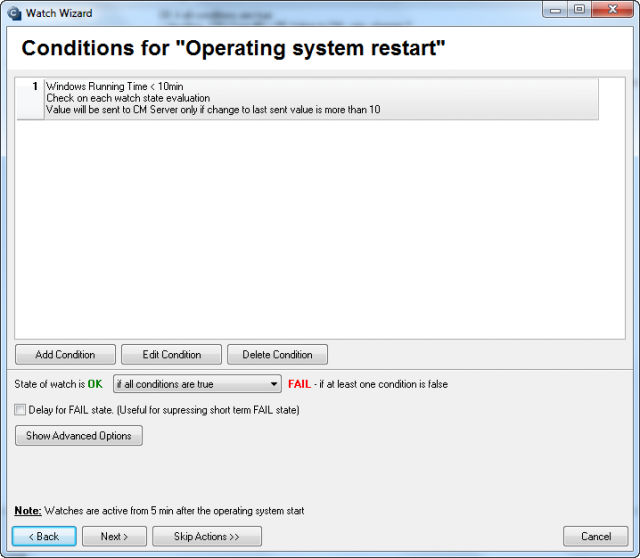
Príklad notifikácie a spôsob kontroly správnosti nastavenia je na konci článku pri nastavení tohto Watchu cez CM portál tu.
Nastavenie prostredníctvom podmienky Operating system started
V C-Monitor Console v nastaveniach Watchov pridáte nový watch pomocou kliknutia na Add Watch With Wizard.
Pomenujte nový watch vystihujúc sledovaný parameter (môžete pridať aj názov počítača):
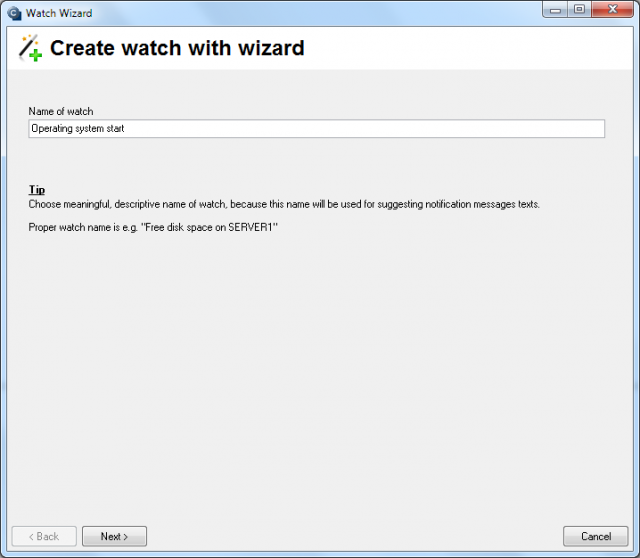
Zvoľte možnosť "Start/Restart OS"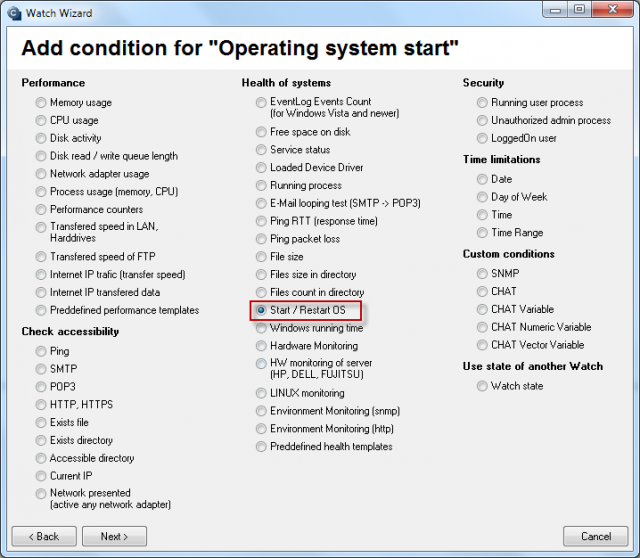
Ďalej je potrebné nastaviť parametre podmienky. Ľahko sa vám ju nastaví, ak podmienku prečítate v tvare : Podmienka bude true, ak sa za posledných 8 minút nenaštartoval operačný systém (zodpovedá to obrázku nižšie). Podmienka bude FAIL ak sa za posledných 8 minút operačný systém naštartova čiže PC sa reštartoval.
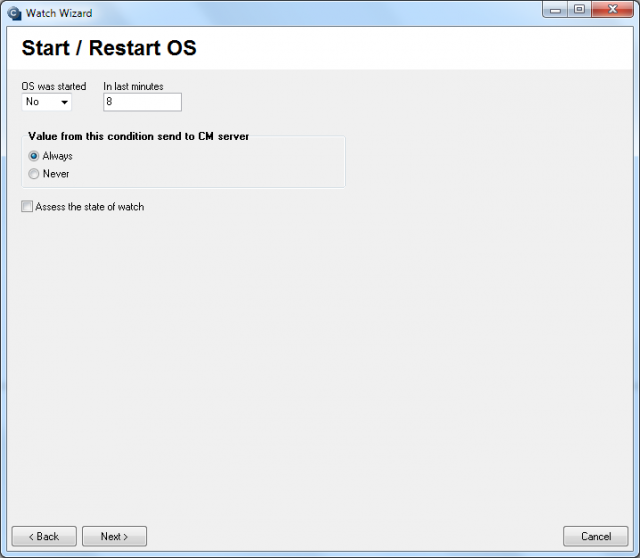
Dokončenie pridania watchu je možné urobiť ihneď kliknutím na "Skip Actions", ak nie je požadované pridanie ďaľších akcií pri zmene stavu watchu. (pre nastavenie Akcií čítajte tu)
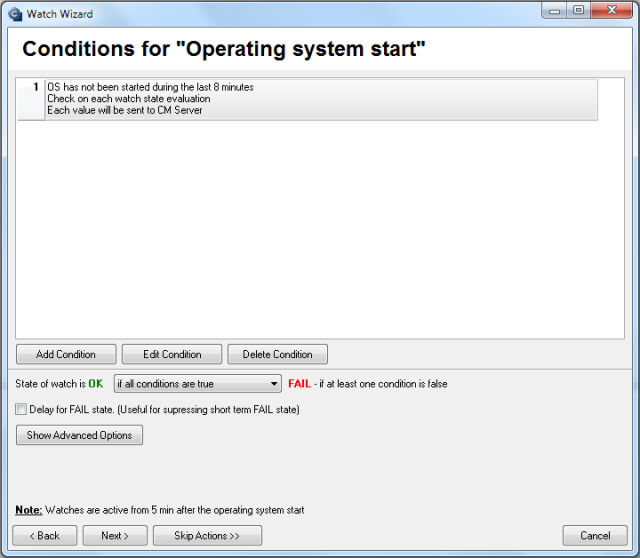
Príklad notifikácie a spôsob kontroly správnosti nastavenia je na konci článku pri nastavení tohto Watchu cez CM portál tu.